
Turpmāk aprakstītie pasākumi var palīdzēt iekļaut iPhone jebkurā no jaunākajām versijām, vai 4 (4S), 5 (5s), vai 6 (6 plus). Ja nekas, no tālāk aprakstītās nepalīdz, tad tas, visticamāk, iekļaus jūsu iPhone nedarbojas, jo aparatūras problēmu un, ja ir šāda iespēja, ir vērts sazināties ar to ar garantiju.
Uzlādējiet iPhone
IPhone nevar ieslēgt, kad tā akumulators ir pilnībā izlietots (tas attiecas arī uz citiem tālruņiem). Parasti, ja ir spēcīgi seksa akumulators, jūs varat redzēt zemo akumulatora indikatoru, pieslēdzot iPhone uzlādēšanai, tomēr, kad akumulators ir pilnībā žāvēts, jūs redzēsiet tikai melnu ekrānu.
Pievienojiet savu iPhone uz lādētāju un dodiet to iekasēšanai, apmēram 20 minūtes, nemēģinot ieslēgt ierīci. Un tikai pēc šī laika mēģiniet to vēlreiz vēlreiz - tam vajadzētu palīdzēt, ja iemesls ir tieši akumulatora uzlādē.

Piezīme: iPhone lādētājs ir diezgan maiga lieta. Ja jūs neizdevās iekasēt un ļautu tālruni norādītajā veidā, ir vērts mēģināt citu lādētāju, kā arī pievērst uzmanību savienojuma kontaktligzdai - lai izspiedīs putekļus no tā, drupatas (pat neliels miskasti šajā ligzdā var novest pie fakts, ka iPhone nav uzlādēts, ar to, ko es personīgi ieradu laiku pa laikam saskarties).
Mēģiniet veikt aparatūras atiestatīšanu (cietā atiestatīšana)
Jūsu iPhone var, tāpat kā cita datora, pilnīgi "pakārt", un šajā gadījumā, barošanas poga un "mājas" pārtraukt darbu. Izmēģiniet aparatūras atiestatīšanu (aparatūras atiestatīšana). Pirms to darot, tālrunis ir vēlams iekasēt, kā aprakstīts pirmajā daļā (pat tad, ja tas šķiet, ka tas nav maksas). Šajā gadījumā atiestatiet datus, gan Android, gan vienkārši veic pilnīgu ierīces atsāknēšanu.

Lai atiestatītu, nospiediet pogu "ON" un "Sākums" vienlaicīgi un turiet tos, līdz redzat Apple logo parādās iPhone ekrānā (turiet no 10 līdz 20 sekundēm). Pēc logotipa izskata ar ābolu, atlaidiet pogas un ierīcei vajadzētu ieslēgt un sākt kā parasti.
IOS atgūšana, izmantojot iTunes
Dažos gadījumos tas ir mazāks par iepriekš aprakstītajām iespējām), iPhone var nebūt iekļauts saistībā ar IOS operētājsistēmu. Šajā gadījumā ekrānā redzēsiet USB kabeļa un iTunes logotipa attēlu. Tādējādi, ja redzat šādu attēlu melnajā ekrānā, jūsu operētājsistēma ir bojāta jebkādā veidā (un, ja jūs neredzat, zemāk es aprakstīšu, ko darīt).
Lai piespiestu ierīci strādāt vēlreiz, jums būs nepieciešams, lai atjaunotu iPhone, izmantojot iTunes Mac vai Windows. Atjaunojot, visi dati tiek izdzēsti no tā un atjauno tos tikai no icloud un citu dublējuma kopijām.
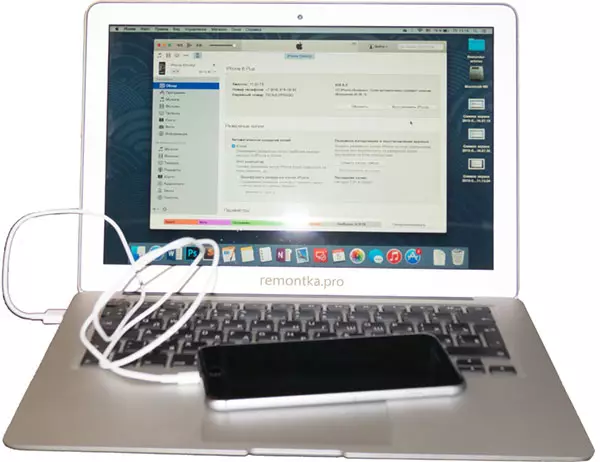
Viss, kas jums jādara, ir savienot iPhone datorā, kurā darbojas Apple iTunes programma, pēc kura automātiski tiks piedāvāts atjaunināt vai atjaunot ierīci. Izvēloties "Atjaunot iPhone", jaunākā iOS versija tiks automātiski lejupielādēta no Apple tīmekļa vietnes un pēc tam instalēta tālrunī.
Ja nav iTunes USB attēlu un ikonas attēlus, jūs pats varat ievadīt jūsu iPhone atgūšanas režīmā. Lai to izdarītu, nospiediet un turiet pogu "Mājas" pogu tālrunī izslēgts, savienojot to ar datoru ar iTunes darbojas programmu. Neizmantojiet pogu, līdz ierīcē redzat ziņojumu "Connect itunes" (tomēr, jums nevajadzētu darīt šo procedūru par parasti darbojas iPhone).
Kā jau esmu rakstījis iepriekš, ja nekas nav palīdzējis no aprakstītajiem, jums, iespējams, jāsazinās ar garantiju (ja tas nav beidzies) vai remontdarbnīcā, jo visticamāk, ka jūsu iPhone nav iekļauts jebkādu aparatūras problēmu dēļ.
